Cómo deshabilitar manualmente los LED de encendido y de unidad en su PC de escritorio

Las computadoras de escritorio emiten una cierta cantidad de ruido y luz durante el funcionamiento. A menos que haya creado a medida una monstruosa máquina de juegos con increíbles efectos de iluminación desagradables, estos probablemente estén limitados a un indicador de encendido y una luz de manejo. Puedes apagar tu computadora, por supuesto, pero si prefieres dejarla funcionar sin las luces (como si estuvieras usando tu PC en un dormitorio o en un estudio), es fácil apagar esas luces para siempre. .
Primero, la forma fácil y fea: cubrir las luces
RELACIONADA: Cómo atenuar el resplandor cegador de las luces LED de tus dispositivos
Antes de entrar en las instrucciones reales, seríamos negligentes. mencionar el método rápido y fácil de evitar estas luces: simplemente cúbrelas. Un poco de cinta aislante hará el trabajo en un abrir y cerrar de ojos, aunque definitivamente es un poco tonto. También puedes usar pegatinas específicas para atenuar los LED, que hemos comparado aquí. Pero si quiere una solución que se vea un poco mejor, continúe leyendo.
Paso uno: Encuentre su PC o Manual de la placa base, si es posible
Lo que vamos a hacer es desconectar los cables de conexión del LED del conector del panel de sistema, también conocido como el encabezado del panel frontal. Estas cosas son pequeñas y, a menudo, no están etiquetadas en la placa base, por lo que es mejor tener algún tipo de guía.
RELACIONADO: Cómo encontrar el manual de instrucciones para casi cualquier dispositivo en línea
Si ha construido el computadora usted mismo, probablemente recuerde insertar estos cables durante el proceso de construcción inicial. Simplemente encuentre el manual original o realice una búsqueda en línea del modelo de su placa madre para obtener una versión en PDF. Incluirá un diagrama del panel del sistema, incluidos los cables específicos para los LED de alimentación y de transmisión.
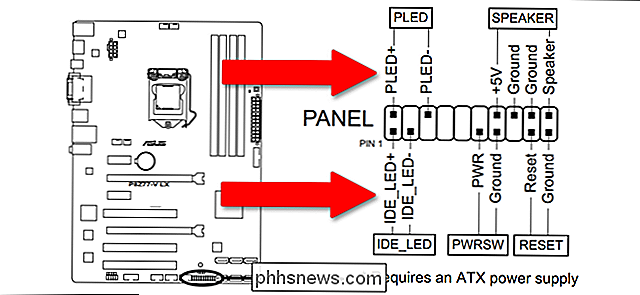
Si compró su PC ya ensamblada, podría ser un poco más difícil; es posible que el manual no haga referencia a la placa base. en absoluto. Si ese es el caso, puede determinar el número de pieza de la placa base y buscar un manual separado de la computadora en sí, o simplemente buscar un poco el diagrama del panel del sistema para esa placa específica.
Paso dos: abra su PC
Retire todos los cables de alimentación y datos de su computadora. Quite los tornillos del panel de acceso lateral; estos podrían ser tornillos de mariposa en un escritorio normal de tamaño completo, o podría ser mucho más complicado para un modelo compacto. Mueva su computadora a un lugar que tenga mucha luz y fácil acceso a la placa base.
Si no sabe cómo abrir la carcasa de su computadora, nuevamente consulte su manual. Desea acceder al lado que le permitirá ver la parte superior de la placa base y sus conexiones.
Paso tres: Desenchufe los LED de encendido y de unidad
Aquí está la parte importante. Consulte su manual o guía para ver el diseño del conector del panel del sistema. Esta parte generalmente se encuentra en el borde inferior o derecho de la placa base, en la esquina opuesta del área del procesador.

Desea quitar los cables positivo (+) y negativo (+) tanto del indicador LED de encendido como del disco LED indicador. Por lo general, estos están etiquetados como "PLED" e "IDE_LED" o "HD LED" en el diagrama, y si tiene suerte, en pequeñas letras en los cables y la placa base, también. Algunas placas base admiten varios LED de encendido para diferentes estados de suspensión o hibernación.

Desenchufe solo los cables positivo y negativo para los LED de alimentación y disco duro. No toque los otros cables: los otros pines en el panel del sistema son para el interruptor físico de encendido / apagado, el interruptor de reinicio y algunas veces extras como el conector de auriculares delantero y el altavoz de alerta de la placa base. Paso 4: pruebe los resultados
Ahora, sin volver a ensamblar por completo su computadora, conéctela y enciéndala cuidadosamente. Debería ver que los ventiladores del procesador y los ventiladores de la carcasa comienzan a girar, pero los LED en la parte frontal de la carcasa no se encienden. Pruebe la energía y restablezca los interruptores para asegurarse de que sigan funcionando; deben funcionar bien sin que los LED se activen.
Si su computadora no se enciende o el interruptor de reinicio no funciona, vuelva al paso tres , vuelva a insertar todos los cables y vuelva a intentarlo, asegurándose de seguir cuidadosamente su manual o guía. Si todo lo demás falla, puede intentar un proceso de eliminación para ver qué cables van del frente de la carcasa al panel del sistema y para qué función.


Cómo personalizar los niveles de alarma de Nest Secure
Nest Secure tiene tres configuraciones de alarma diferentes: Desactivado, Hogar y Ausente. A continuación se detalla cómo personalizar algunas de estas configuraciones para que se ajusten a sus necesidades. Así es como funciona cada nivel de alarma de forma predeterminada: Desactivado: Solo se abren y cierran puertas y ventanas, pero la alarma no t suena y no se envían alertas.

Cómo crear accesos directos de teclado personalizados para extensiones en Google Chrome
A los geeks les encantan los atajos de teclado; a menudo son más rápidos que hacer clic en todo con el mouse. Anteriormente cubrimos Chrome y otros navegadores admiten muchos atajos de teclado, y Chrome le permite asignar sus propios atajos de teclado a las extensiones que ha instalado. Un empleado de Google ofreció anteriormente una extensión de "Administrador de acceso directo" que le permitía configurar su propios métodos abreviados de teclado personalizados para acciones del navegador, pero se ha eliminado de Chrome Web Store.



